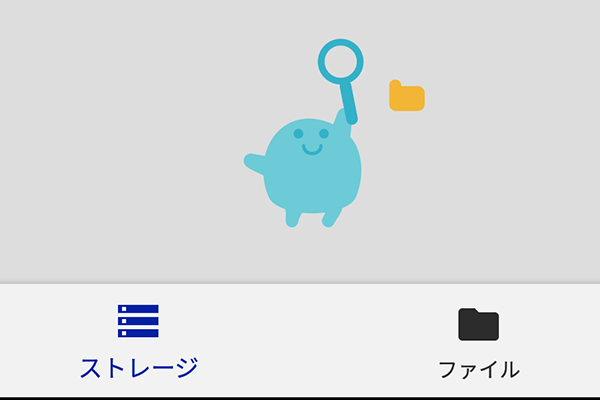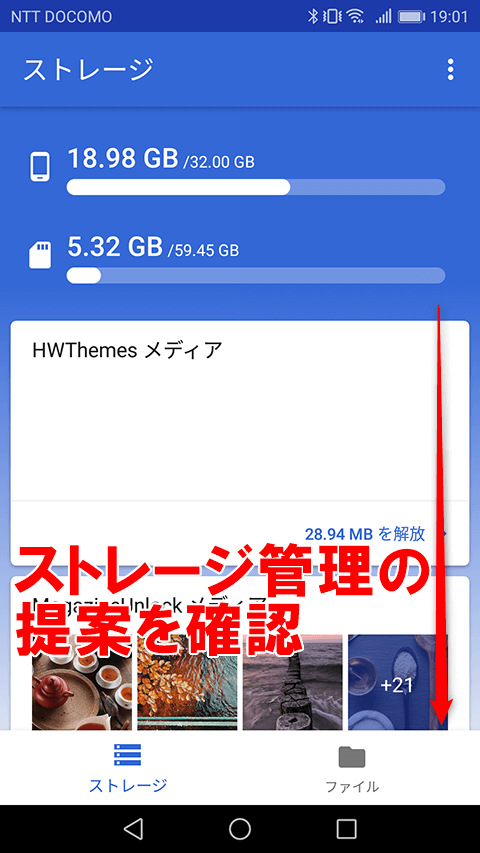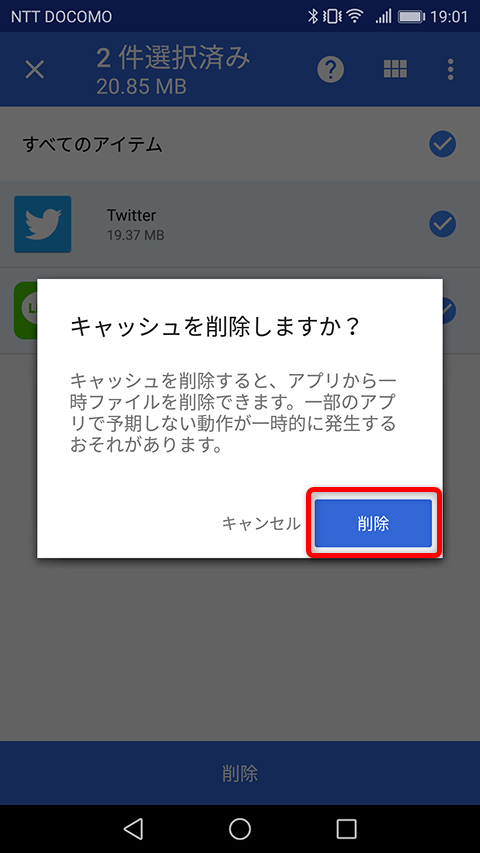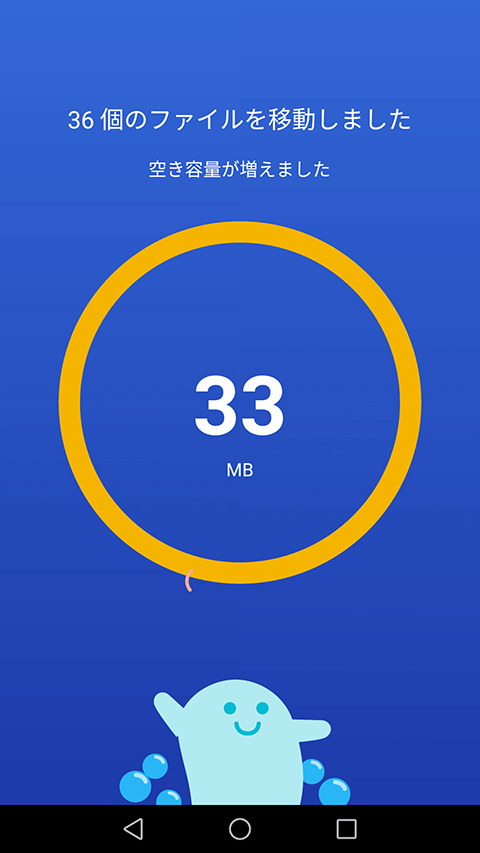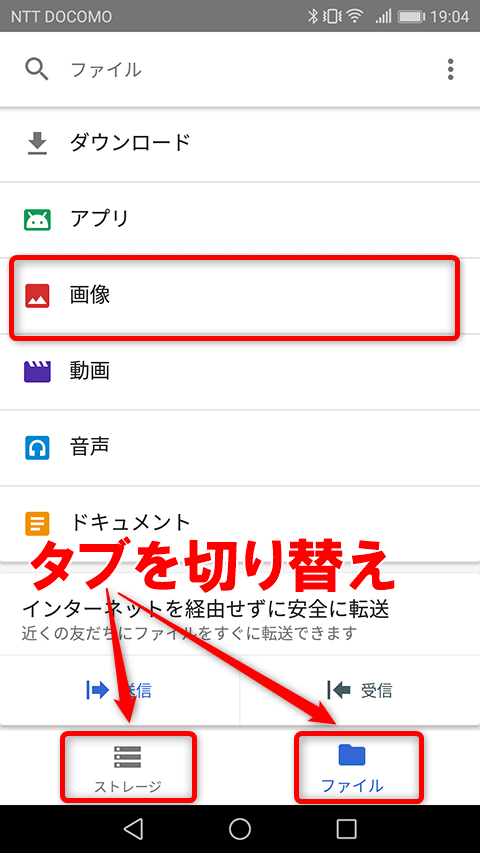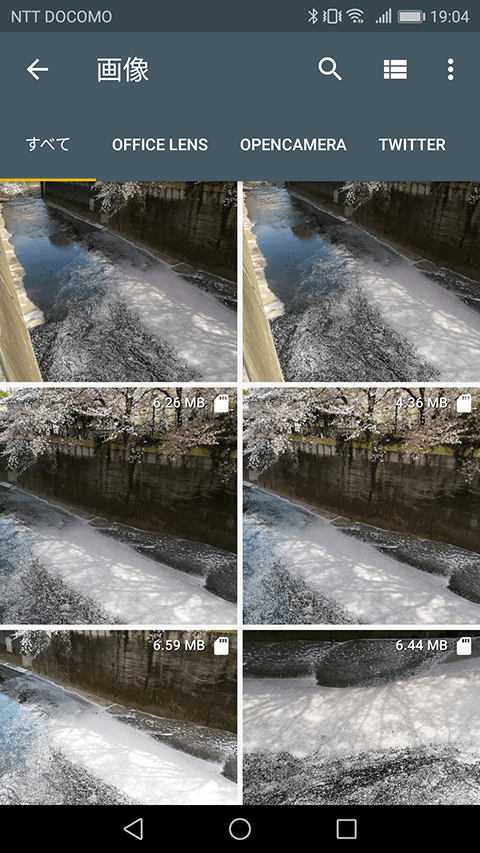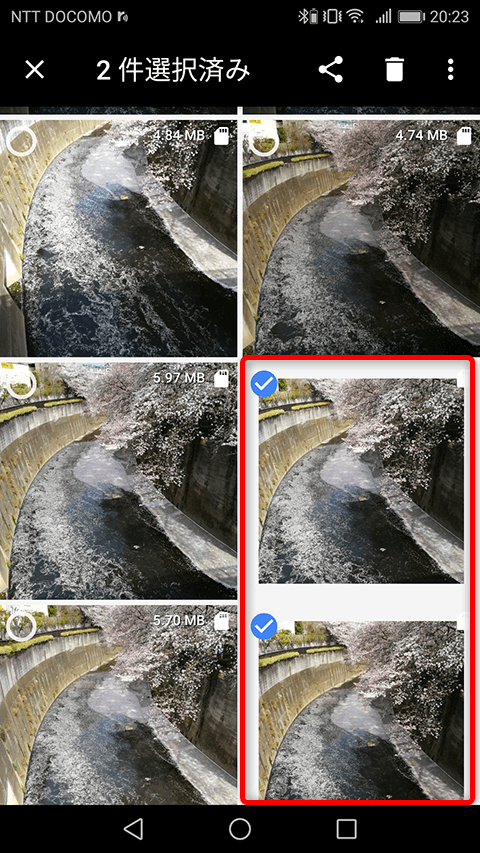軽量版Android向けファイル管理アプリ
「Files Go」は、2017年12月に発表された軽量版Android(安価なAndroidスマートフォン/タブレット用OS)「Android Go」向けアプリの1つで、ストレージ管理とファイル管理・共有の機能を持っています。通常のAndoidでも利用可能です。
Android用のストレージ管理やファイル管理のアプリは多数ありますが、Googleの提供ということで、安心感があります。洗練されたインターフェースと動作の軽快さも魅力。そして、そして謎のキャラクターもいます。
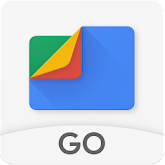 Files Go
Files GoAndroid(Google Play)
ストレージの空き容量を管理する
Files Goを起動すると、まず[ストレージ]の画面が表示されます。不要と思われるファイルの開放(削除)が提案されるので、選んで実行しましょう。
1メニューを確認する
[ストレージ]画面が表示されたら、画面を下にスクロールして提案されたストレージの開放メニューを確認します。
2メニューを選択する
[一時的なアプリファイル](アプリのキャッシュ)の開放を行いましょう。メニュー項目をタップします。
3解放を実行する
詳細な設定を行ないます。一時的なアプリファイルでは[すべてのアイテム]にチェックマークを付けて[削除]をタップし、[キャッシュを削除しますか?]と確認メッセージが表示されたら再度[削除]をタップします。
4解放が完了した
一時的なアプリファイルの削除が完了しました。操作の完了時に、謎のキャラクターが出現することがあります。
このキャラクターは[ストレージ]画面の最下部にもいて、タップすると反応して動きます。
ファイルを確認する
画面下部の[ファイル]をタップすると[ファイル]の画面に切り替わり、ファイルを表示・管理できます。ダウンロードしたファイル、アプリ、画像など種類を選択し、ファイルの一覧を表示しましょう。
1[画像]を選択する
[ファイル]をタップして[ファイル]の画面に切り替えました。ここでは[画像]をタップしましょう。
2画像の一覧が表示された
画像の一覧が表示されました。サムネイルをタップすると大きく表示されます。また、画面上部に表示されるフォルダー名をタップすると、選択したフォルダーの画像だけが表示されます。
3画像を選択する
画像のサムネイルを長押しすると選択画面になります。画像をタップして選択しましょう。
4画像(ファイル)を操作する
画面を選択して画面右上のメニューボタンをタップすると、コピー、移動、共有などのメニューが選択できます。
画像と動画以外のファイルの場合は、ファイルの一覧で右に表示される[▼]ボタンをタップして操作します。